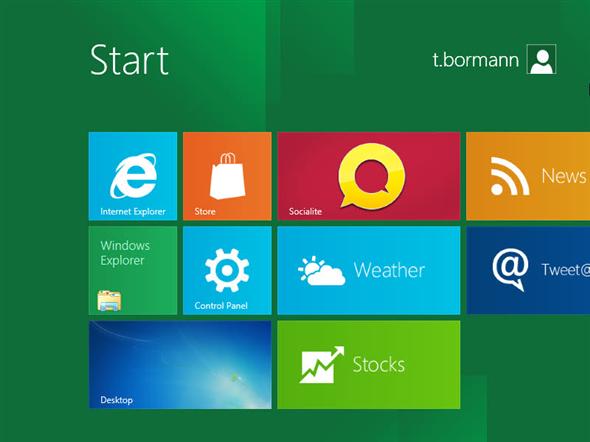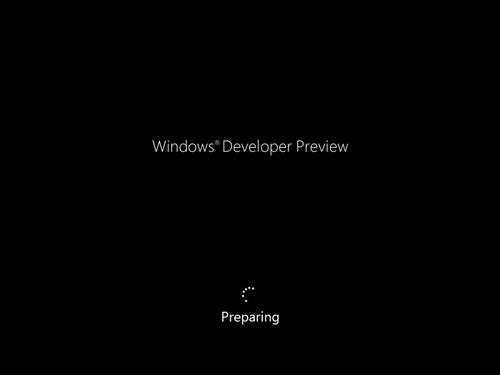Windows 8 installieren
Die Windows 8 Installation ist anders! Zu Beginn gibt es noch etwas den Style von Windows 7 , aber dann ist Schluss mit „normal“.
Ich zeige Euch anhand einer Unzahl an Screenshots, wie man Windows 8 installieren kann (in meinem Fall unter VMWare Workstation Version 8).
Hinweis zur Installation von Windows unter VMWare Workstation 8
Um nicht ständig folgenden Hinweis
Windows cannot read the <Product Key> setting from the unattend answer file
bei der Installation zu bekommen solltet man in der VMWare unter Settings > Floppy folgendes einstellen.
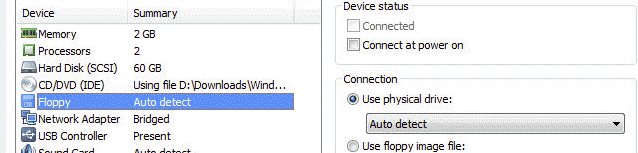
Danke an Sven Timmermann für den Hinweis
Zur eigentlichen Installation von Windows
Vorbemerkung: Ich musste die Screenshots verkleinern und komprimieren, was unweigerlich zu Einbussen bzgl. Qualität geführt hat / führen musste. Sorry!
Beim Start kommt als erstes die Windows 8 Sprachauswahl. Hier kann aktuell nur Englisch gewählt werden, aber die deutsche Tasturlayout wird unterstützt.
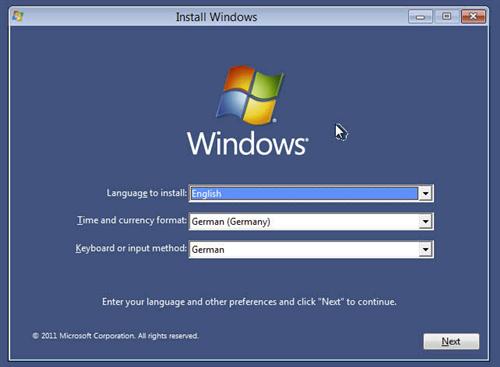
Als nächstes gilt es Windows 8 benutzerdefiniert zu installieren. Upgrade wird nix.
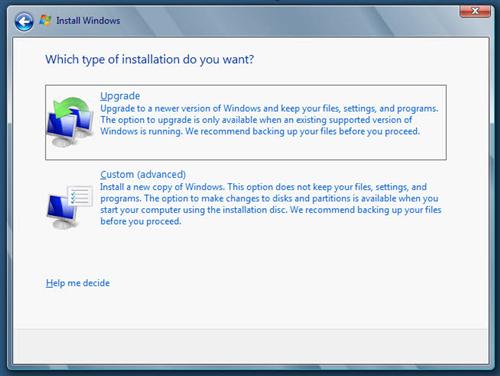
Nun kommt der aus Windows 7 bekannte Bildschirm bzgl. dem Status der Installation.
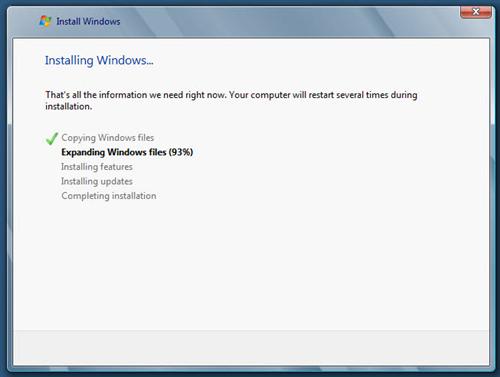
Nun kommt zum ersten Mal etwas neues, aber noch unspannendes, der schwarze Bildschirm mit „Windows Developer Preview“ und die sich ändernden Nachrichten (unten).
Windows 8 Metro-Oberfläche
Ahhh…. die grüne Windows Metro-Oberfläche zum ersten Mal. Die gesamte Konfiguration bei der Windows 8 Installation also via Touch-Oberfläche. Nur dass ich keinen Touch-Screen hier habe. Anyway, weiter geht die Installation.
Also Name des PCs eingeben.

Und nun die Einstellungen bzw. entscheiden ob Express-Einstellungen oder benutzerdefiniert installiert werden soll.

Na klar, wir wollen sehen was man einstellen kann. Also benutzerdefiniert gewählt.
Die Windows 8 Netzwerkfreigaben aktivieren ja oder nein? Na klar!
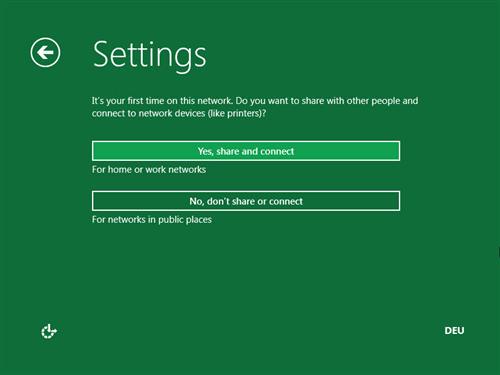
Nun die klassische Frage nach den Autoupdates. Hier zucke ich kurz, weil ich lieber verneinen will, aber gut ist ja ein Testsystem und noch dazu eine Developer Preview von Windows 8 und da wird noch viel nachgebssert. Also Windows 8 Updates aktivieren.
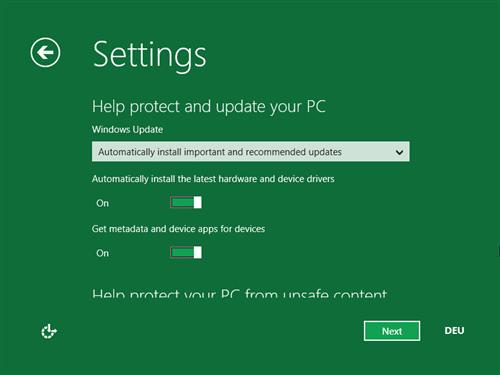
Und jetzt wollen die Herrn und Damen von Microsoft auch noch Hilfe. Wieso nicht?!
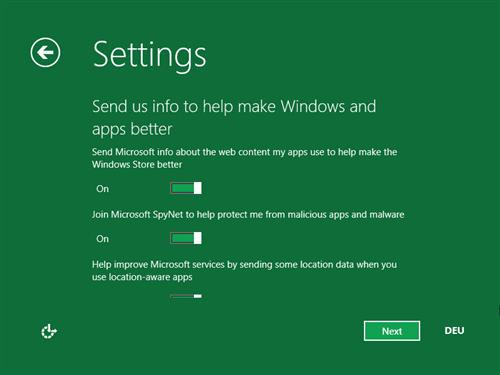
Nun wird es interessanter. Man will beim Windows 8 installieren direkt meinen Windows Live Zugang.
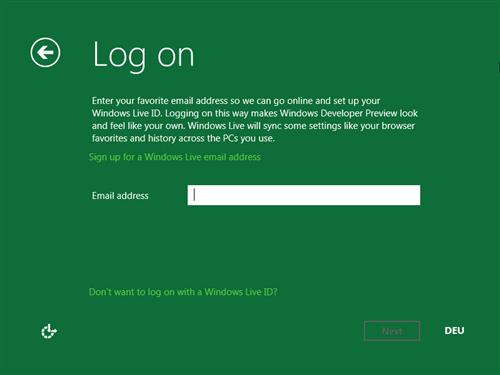
Ach so, mein Passwort wollen sie jetzt auch. Wieso nicht gleich? Und wieso funktioniert die Tab-Taste nicht mehr?

Nun noch eine Sicherheitsfrage eingegeben… Upppsss die sind ja schon übersetzt oder kommen die direkt von Windows Live-ID?
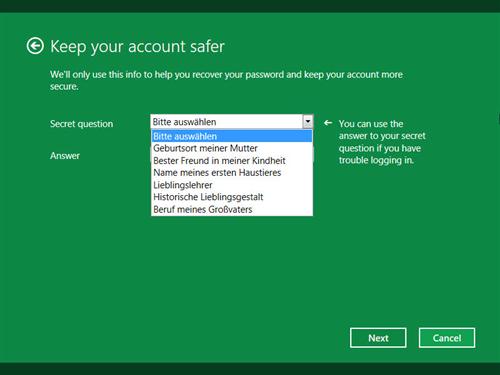
Na das wurde auch Zeit, die Windows 8 Installation neigt sich dem Ende zu.
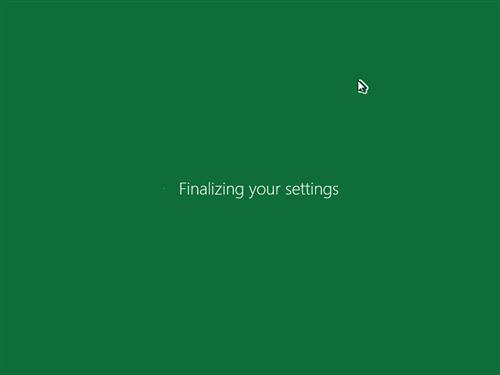
Nun kommt das Windows 8 Profil oder wie?
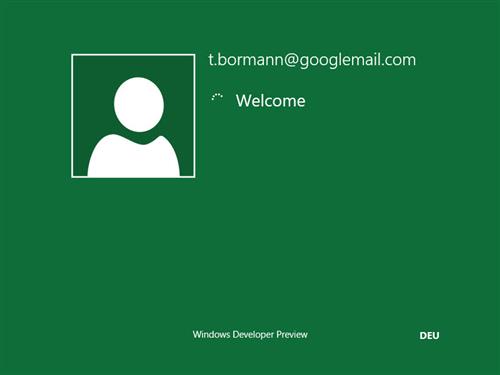
Es dauert noch, aber zwischenzeitlich kommt eine Email von Windows Live. Eine Email mit der Frage, ob ich wirklich diesen Windows 8 PC installiert habe?
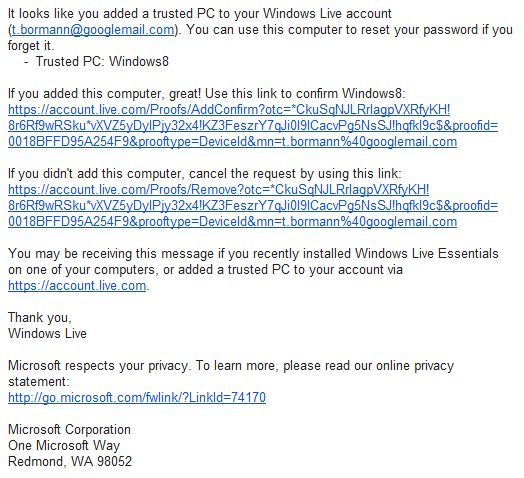
Nach einem Klick erhalte ich eine kurze Nachricht im Browser, dass ich meine Windows 8 Installation bestätigt habe.

Zurück zu Windows 8… Ich habe sehe nun die Windows 8 Metro-Oberfläche und damit ist Windows 8 installiert.